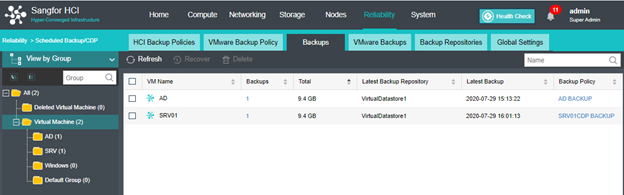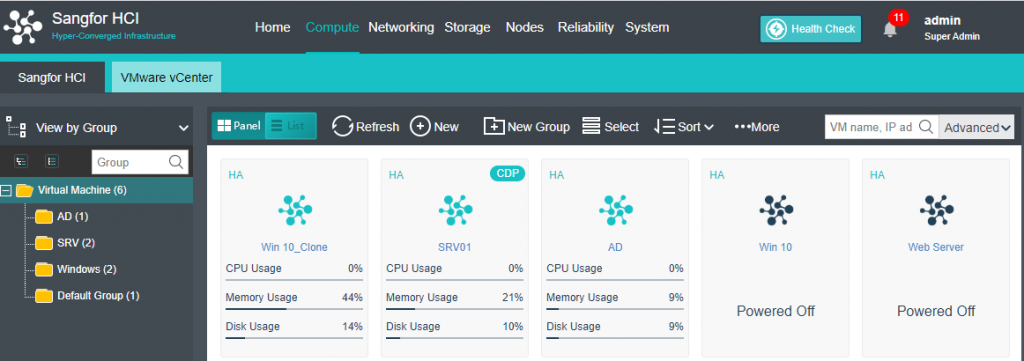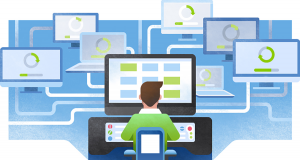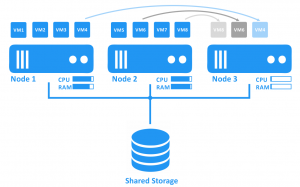Overview
Hiện tại hầu hết các doanh nghiệp áp dụng các chiến lược sao lưu truyền thống hỗ trợ Mục tiêu điểm khôi phục (Recovery Point Objective – RPO) tối thiểu là 1 giờ. Điều đó có nghĩa là, sao lưu thường xuyên nhất chỉ có thể được thực hiện trên cơ sở hàng giờ và việc mất dữ liệu trong vòng một giờ là không được xem xét. Trên thực tế, việc mất dữ liệu trong vòng một giờ là không thể chấp nhận được đối với một số hệ thống kinh doanh. Đó là lý do tại sao Sao lưu dữ liệu liên tục (Continuous Data Backup – CDP) xuất hiện. Các giải pháp CDP chính hiện tại rất phức tạp, khó triển khai và tốn kém hơn vì chúng yêu cầu mua thêm thiết bị lưu trữ. Sangfor cung cấp giải pháp CDP có tính năng tiết kiệm chi phí và triển khai dễ dàng cho phép khách hàng áp dụng CDP cho các doanh nghiệp.
Bài viết này sẽ hướng dẫn cấu hình VM Backup CDP cho một máy ảo quan trọng trong doanh nghiệp cần được backup theo từng giờ.
1.Sơ đồ cấu hình
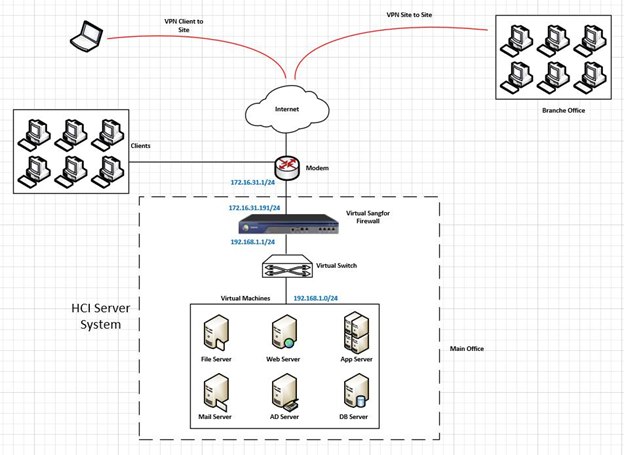
2. Mô tả chi tiết hệ thống
Hệ thống HCI yêu cầu phải có tối thiểu 2 server chạy song song với nhau, để tạo ra các bản backup cho các server, đồng thời chạy HA để khi một server có sự cố thì hệ thống vẫn hoạt động ổn định, giảm thiểu thời gian downtime.
Hệ thống HCI tích hợp cả Compute, Network và Storage trong cùng 1 server để giảm thiểu chi phí cho các thành phần riêng lẻ.
Tất cả hệ thống server của doanh nghiệp cũng sẽ được bảo vệ bởi thiết bị máy ảo Sangfor firewall, đồng thời tạo các kết nối an toàn đến hệ thống server bởi người dùng từ xa hoặc kết nối từ các site chi nhánh của doanh nghiệp.
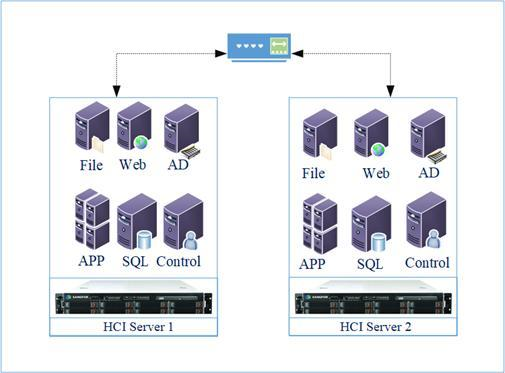
3. Hướng dẫn cấu hình.
Bước 1: Di chuyển đến Compute tab > chọn máy ảo SRV01 > click More và chọn Backup/CDP policy.
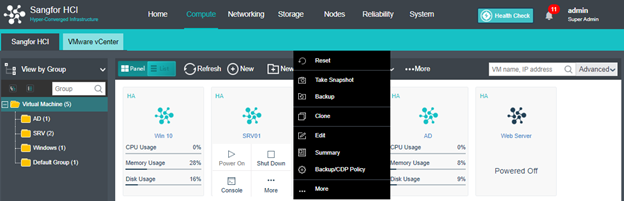
Bước 2: Chọn Continuous (CDP) và click chọn New CDP policy.
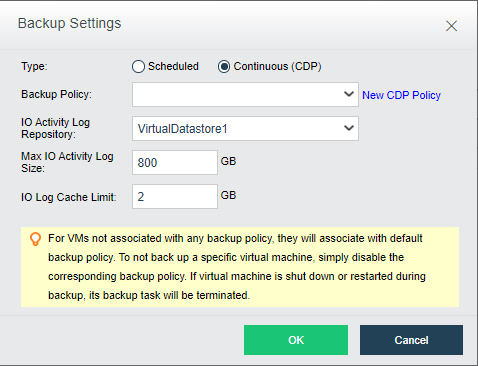
- IO Activity Logs Retention Period: Tùy chọn này là thời gian aCloud (HCI) giữ các log IO trước khi quá trình clean up diễn ra. Trong trường hợp này, CDP IO log sẽ được dọn sạch sau 24 giờ.
- IO Activity Logging Interval: Khoảng thời gian mỗi lần ghi log IO.
- Backup Scheduled: Thực hiện backup sau mỗi 1 giờ.
- Click Next.
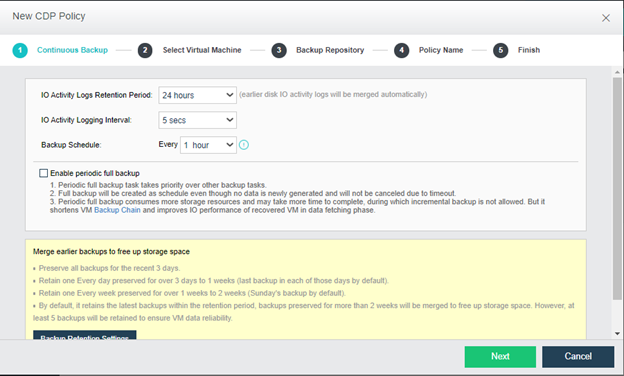
Bước 3: Chọn máy ảo SRV01 để tiến hành backup CDP. Click Next.
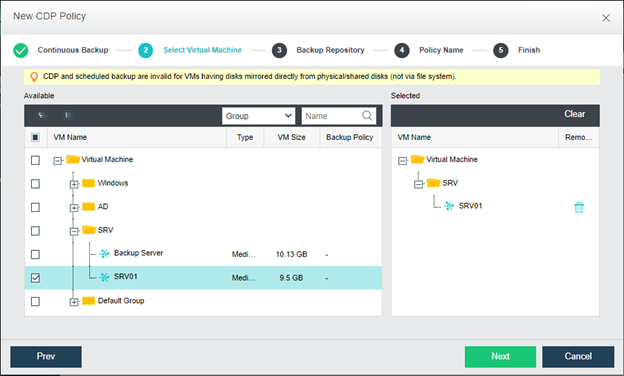
- Backup Repository: Nơi lưu backup CDP máy ảo SRV01
- IO Activity Log Repository:
- One for all: Áp dụng chính sách hiện tại cho tất cả các máy ảo.
- One for each virtual machine: Áp dụng cho các máy ảo được chọn
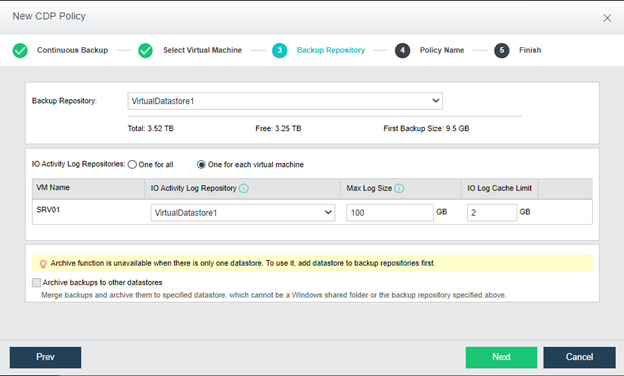
Điền tên CDP Policy cho máy ảo SRV01.
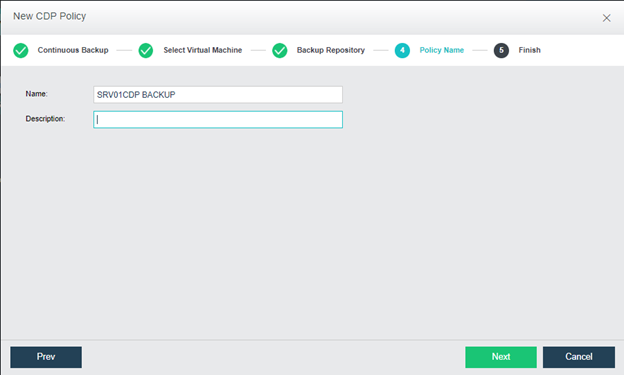
Bước 4: Click Ok để hoàn thành tạo CDP policy cho máy ảo SRV01.
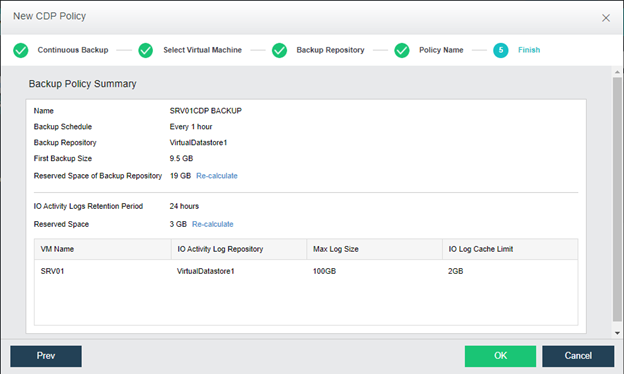
Bước 5: Tick chọn máy ảo SRV01 vừa tạo Backup CDP và chọn Backup tab để tiến hành sao lưu CDP.
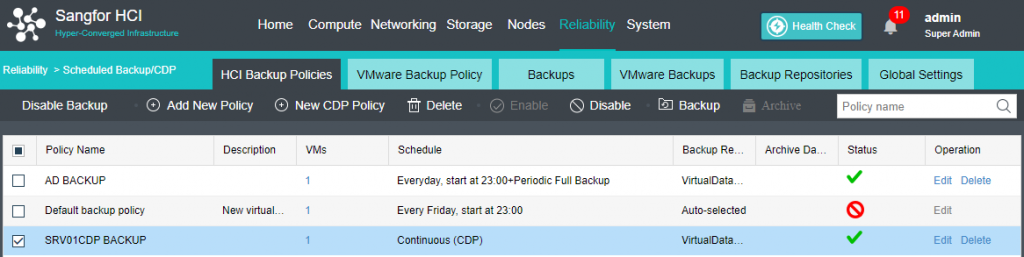
Quá trình Backup CDP máy ảo SRV01.
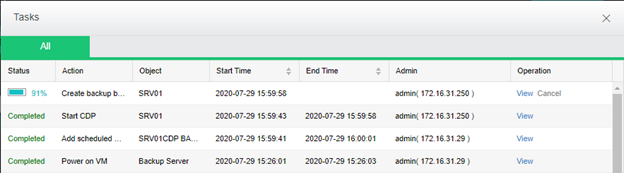
Máy ảo SRV01 đã được backup thành công.